TSO Swift Simulator
Anleitung von Merlin(e)-tkn1971 und mir:
Installation:
Ladet euch die Installationsdateien bei mir auf der Seite herunter "Download" und entpackt sie in ein Verzeichnisss eurer Wahl. Zum öffnen die Datei "TSOS.exe" doppeltklicken.

Mit einem Rechtsklick auf die "TSOS" Datei, dann "Senden an Desktop" könnt ihr auf dem Bildschirm eine Verknüpfung erstellen.
Update:
Ladet euch die Installationsdateien bei mir auf der Seite herunter "Download" und entpackt sie in das Installationsverzeichnisss des Simulators.
 Vor dem Update von der Datei "asetukset" eine Sicherungskopie erstellen, da sind alle eure Generäle und erstellten Karten drin.
Vor dem Update von der Datei "asetukset" eine Sicherungskopie erstellen, da sind alle eure Generäle und erstellten Karten drin.
Sprache einstellen:
Nach dem Installieren und erstem Öffnen des Simulators geht man über die "3 Striche" ins Menü hinein.
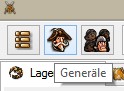
und stellt da bei "Language", in beiden Spalten die Sprache ein so dass das Tool auf Deutsch ist.
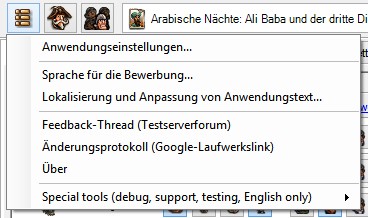
Generäle einpflegen:
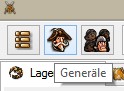
Nach einem Klick auf das Generalsbild geht folgendes Fenster auf:
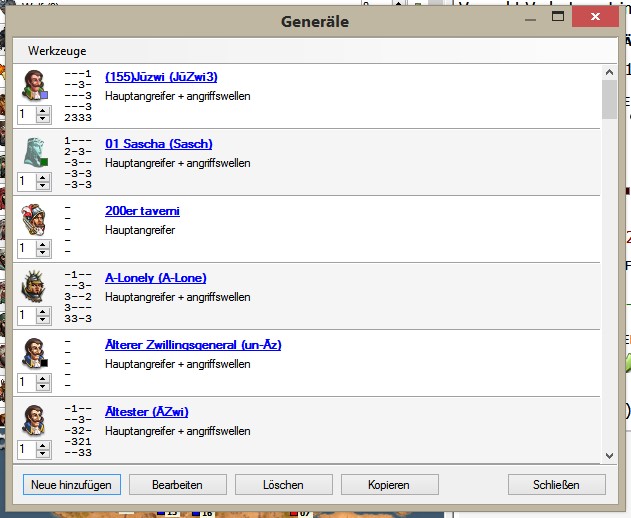
Über den Button "Neue hinzufügen", geht dann wiederum ein neues Fenster auf:
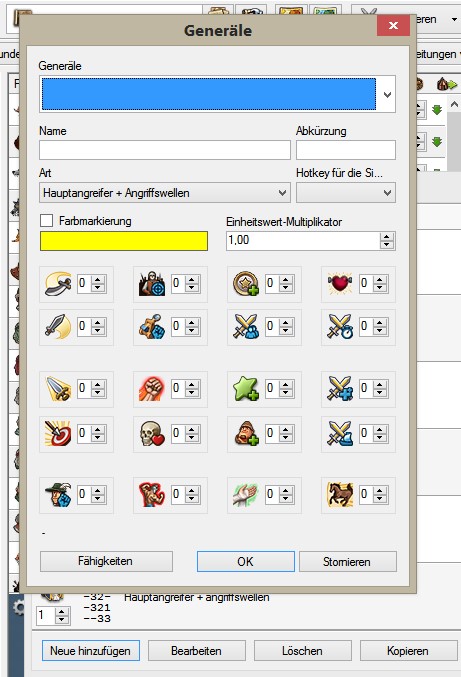
- Auf den Pfeil bei Generäle klicken....... General aus der Dropdownliste aussuchen und anklicken.
- Unter "Name" könnt ihr einen eigenen Namen vergeben z.B. MDK für Meister der Kampfkunst.
- Mit "Abkürzung" z.B Vet für Veteran oder GM für Generalmajor eingeben.
- Bei "Art" gebt ihr an ob es ein Vorwellen- oder Angriffsgeneral ist oder auch beides.
- Mit "Hotkey" könnt ihr eine F-Taste auf der Tastatur vergeben und über diese Taste eine Simulation NUR mit diesem General starten.
Mittlere Spalte:
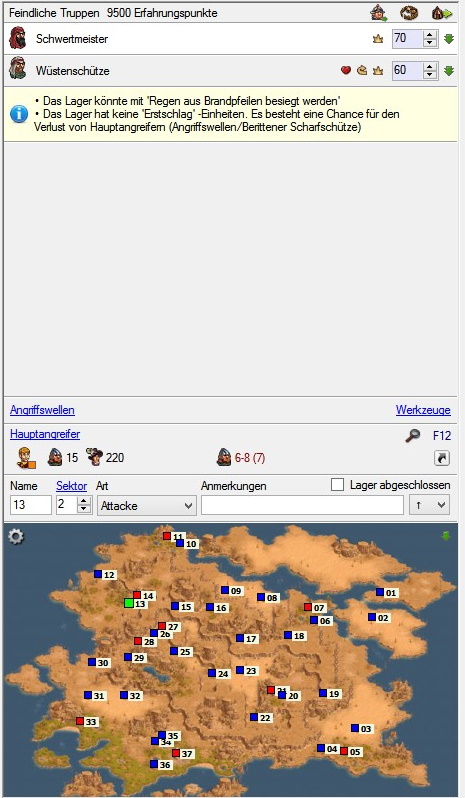
Wenn man ein Lager anklickt wird hier im oberen Bereich die Besetzung des Feindlagers angezeigt incl. Empfehlungen zu Fernkampfmitteln um das Lager zu besiegen.
Darunter kann ich Vorwellen mit "Angriffswellen" einbauen und die Einheiten der Vorwellen bei "Werkzeuge" entsprechend anpassen.
Auch wird hier der oder die Vorwellengeneräle mit den entsprechenden Einheiten angezeigt.
Mit einem Haken kann man die Vorwelle/n auch an- oder ausschalten zu Simulationszwecken.
Bei "Hauptangreifer" wird der abgespeicherte beste Angriffsgeneral mit Besetzung angezeigt.
Darunter kann man bei jedem Lager eine Nummerierung oder einen Namen bei "Name" vergeben. Auch kann hier die Art des Lahgers geändert werden zB. in Reihenangrifflager oder Ignorieren.
Im unteren Bereich wird die Karte des Abenteuers dargestellt. Wenn man ein einzelnes Lager anklickt werden im Oberen Bereich die Daten des Lagers angezeigt.
Grün ist das aktuell ausgewählte Lager.
Blau sind die normalen Angriffslager (Attacke)
Pink sind optionale Lager (zusätzliche EP)
Rot Bosslager (Attacke)
Gelb Blocklager
Hellblau Kettenangriffe
Die linke Spalte
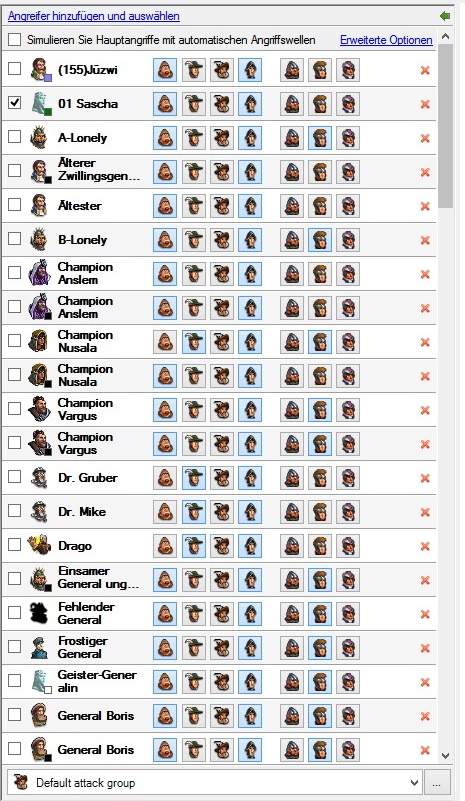
Angreifer hinzufügen und auswählen sagt alles aus was man wissen muss :-).
Der "Grüne Pfeil", damit kann man die Spalte verbreitern bzw. schmäler machen.
"Simuliert Angriffe mit automatischen Angriffswellen" mit Haken wird jedes Lager mit Vorwellen simuliert. Ist nicht wirklich empfehlenswert, besser ist Haken weg.
Im unteren Bereich werden die Generäle angezeigt, wenn die Spalte schmal ist werden rechts (F1-12 o. Sim) angezeigt, womit man mit einem bestimmten General ein ausgewähtes Lager simulieren kann.
Ganz unten kann man sich spezielle Angriffsgruppen erstellen.
Die rechte Spalte
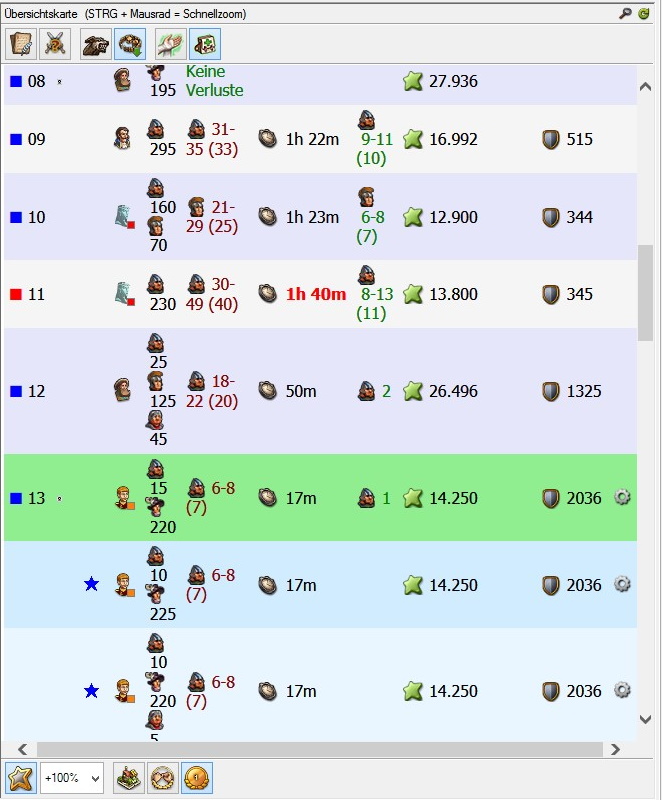
In der obersten Spalte kann man mit dem Vergrösserungsglas in eine Vollansicht der Liste gehen. Mit dem Kreisenden Pfeil die Ansicht aktualisieren.
- Darunter haben wir 6 Button (von links nach rechts)
- Karteninfo bearbeiten In der Kartenansicht kann man Zusatzinfos eingeben. ZB. was man zuerst machen soll oder ob man erst versetzen soll usw.
- Angriffe mit 10000 Simulationen überprüfen lassen.
- Feindliche Truppen werden in der Liste zusätzlich angezeigt.
- Blättern sie automatisch zum ausgewählten Lager: wenn in der mittleren Spalte/Karte ein Lager ausgewählt wird, scrollt die Liste automatisch zum entsprechenden Lager.
- Verluste mit Erste Hilfe berechnen: hier werden die Verluste mit Erste Hilfe berechnet wenn der General auf erste Hilfe geskillt ist.
- Einheiten die durch Fertigkeiten wieder hergestellt werden: werden dann in der Liste mit angezeigt.
- Ganz unten kann man seine EP-Boni einstellen (von links nach rechts).
- Ereigniss: Wenn bei Events erhöhte EP angeboten werden kann man das hier einstellen (+100% usw.).
- Spähposten: + 50%.
- Prächtige-Freund-Förderung: + 50%.
- Premium:: + 50%.
Der Lagersimulator
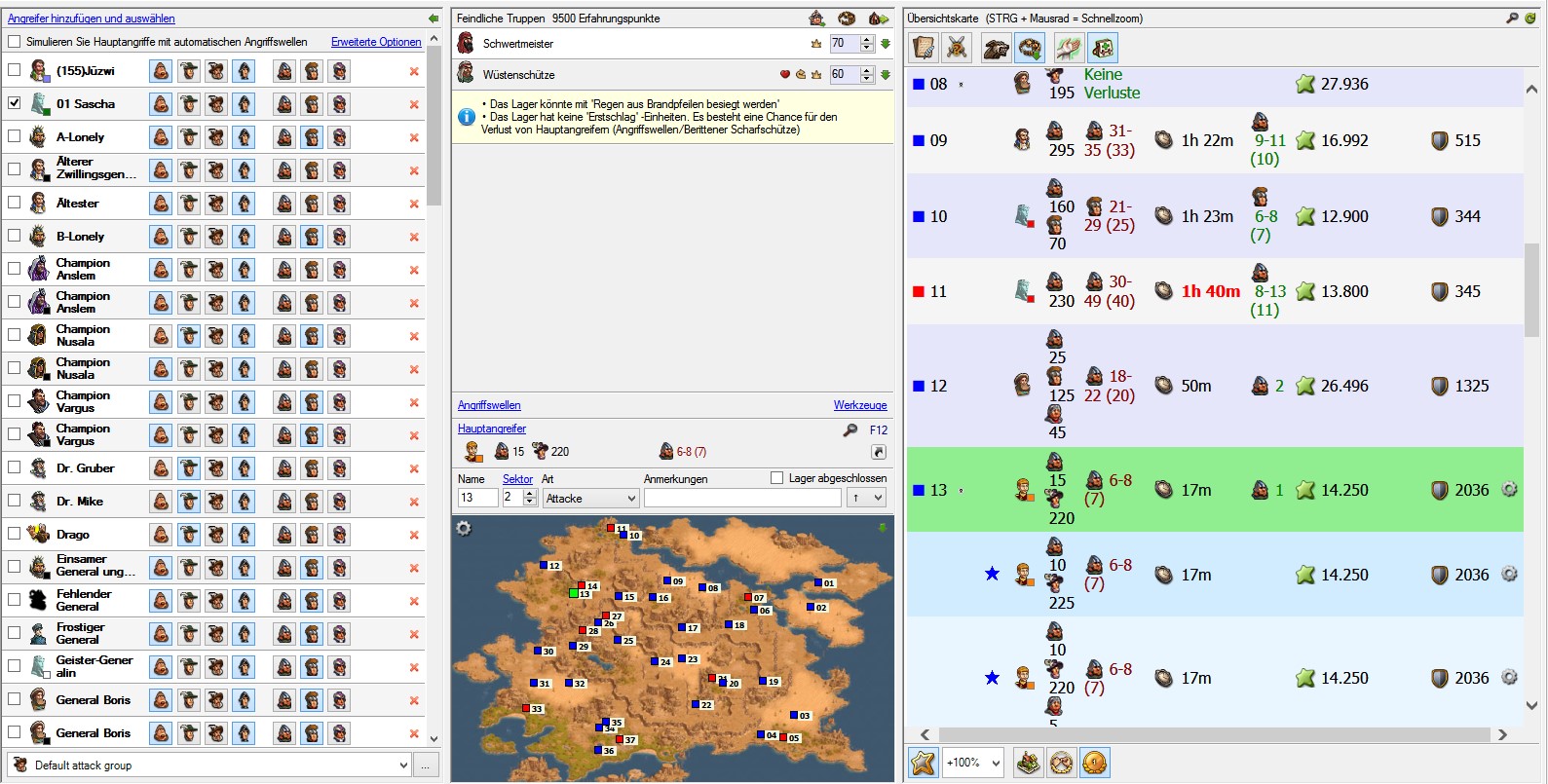
Am besten nimmt man sich seine Karte nach der man schon lange gespielt hat zur Hand und simuliert die Lager in der gleichen Reihenfolge. In der mittleren Spalte ganz unten kann man die entsprechenden Lager anklicken und mit dem "Simulieren" Button ganz oben kann man dann die Simulation starten.
Achtung!!
Es werden nur die Generäle simuliert die in der linken Spalte auch einen Haken haben.Ansonsten kann man auch mit nur einem General simulieren indem man in der linken Spalte den blau hinterlegten Link anklickt.
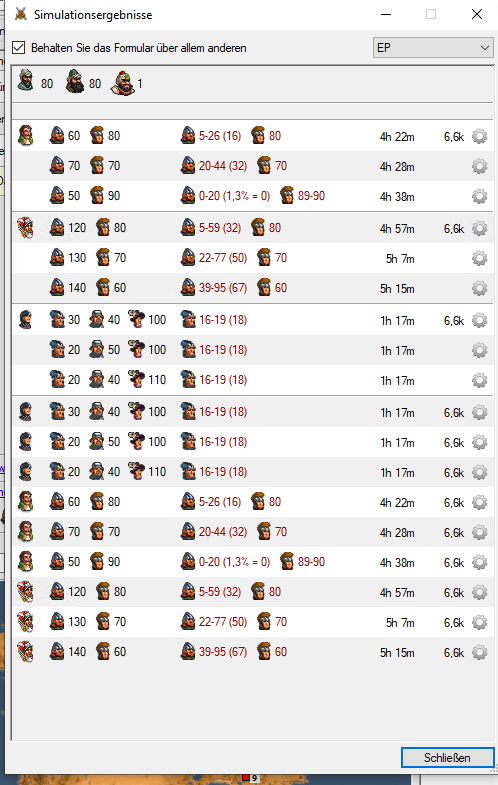
Nachdem ihr Simuliert habt erscheint das obere Fenster im welchem ihr euch den passenden Angriff aussuchen könnt. Mit dem Zahnrad hinter dem Angriff im Menü könnt ihr ihn speichern.
Nun noch in der mittleren Spalte einen Namen vergeben und euer Angriff ist gespeichert und wird immer wieder angezeigt wenn ihr das Abenteuer auswählt.
So verfahrt ihr auch mit allen anderen Lagern bis das Abenteuer komplett ist.
Der Kartensimulator
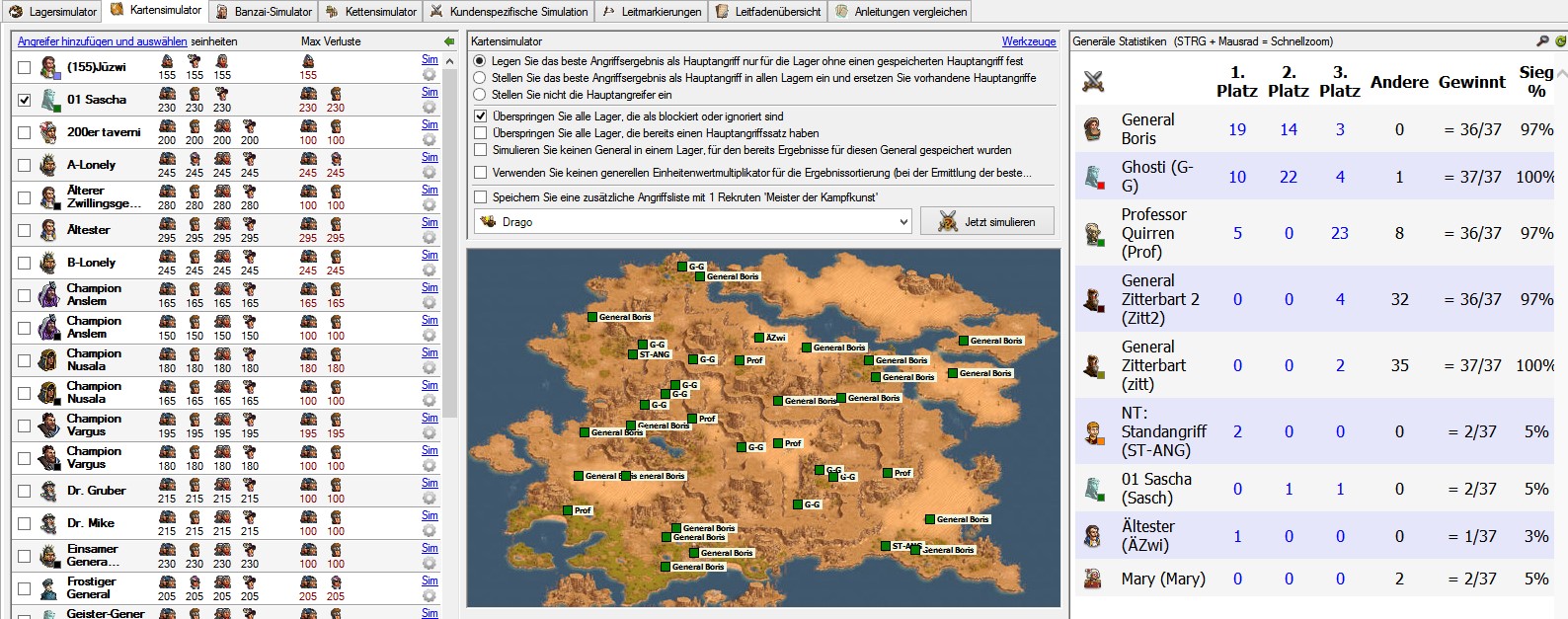
Hier kann man ein Abenteuer komplett durchlaufen lassen.
In der linken Spalte alle Generäle die simuliert werden sollen einen Haken davor machen.
Achtung!!!!!!
Je mehr Generäle ihr dabei anhakt, desto länger dauert die Simulation.In der mittleren Spalte könnt ihr noch diverse Einstellungen vornehmen.
Auf den "Jetzt Simulieren" Button klicken und los geht es.
In der rechten Spalte erscheinen dann alle simulierten Angriffe.
Der Banzai-Simulator
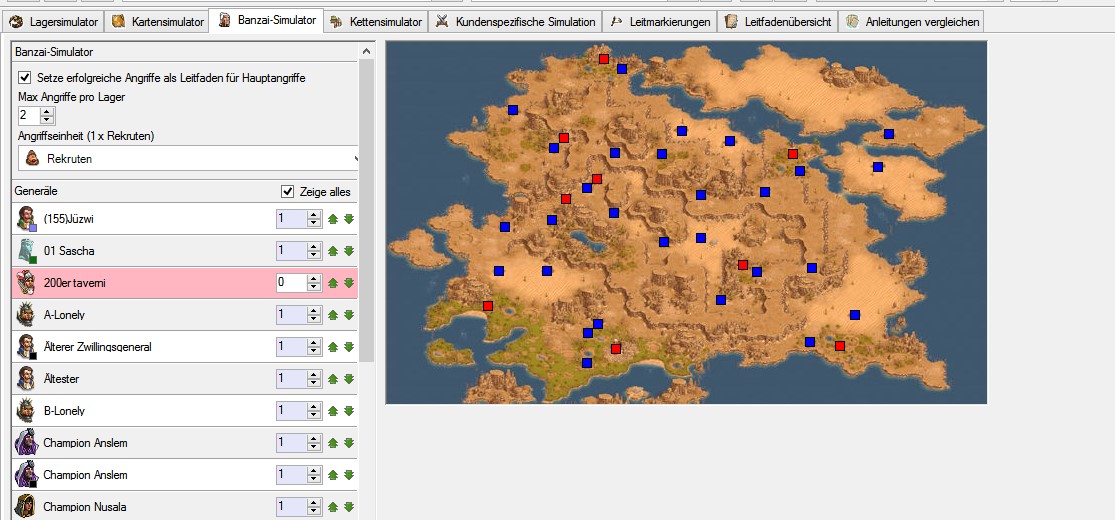
Mit dem Banzai-Simulator kann man alle Angriffe die mit dem vorhandenen Generälen ohne Verluste sein werden heraus simulieren und direkt in den Lagersimulator übernehmen. Auf diese Weise kann man herausfinden welche Lager auf der Karte, auch solche die man sonst nicht angreifen würde, anzugreifen lohnen um keine Verluste zu haben und zusätzlich EP zu generieren.
In der linken Spalte die Generäle mit Menge angeben. Darüber bei "Setze erfolgreiche Angriffe als Leitfaden für Hauptangriffe" den Haken davor machen.
Dann die Menge der Angriffe auf ein Lager eingeben (2 ist Standart)
Und darunter die Einheiten angeben mit denen simuliert werden soll.
In der rechten Spalte werden in der Karte die erfolgreichen Generäle bei den Lagern angezeigt. Hat man den Haken bei "Setze erfolgreiche Angriffe als Leitfaden für Hauptangriffe" gesetzt sind diese Angriffe direkt in den Lagersimulator übernommen worden.
Sollten sie im Lagersimulator nicht zu sehen sein müsst ihr den entsprechenden Lagern Namen geben.
Der Kettensimulator
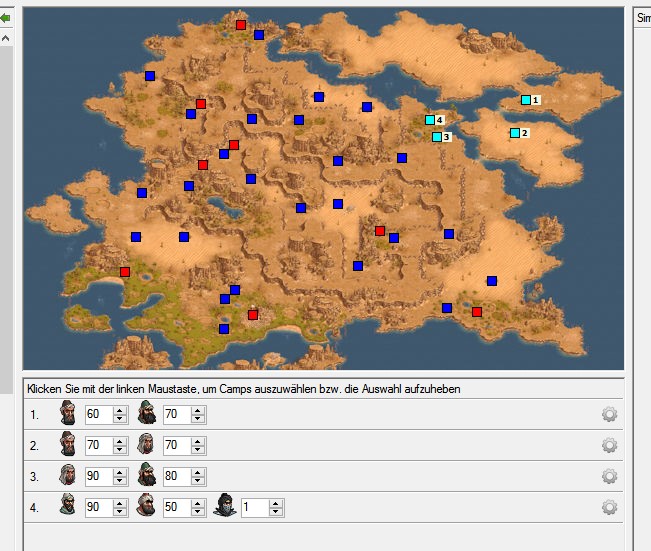
Klasse Teil....... hier kann man Kettenangriffe simulieren.
In der Karte im mittleren Teil die Lager in der Reihenfolge der möglichen Angriffe anklicken.
Im linken Teil die Generäle aussuchen die simuiert werden sollen und entsprechend Haken setzen.
Simulieren klicken und los geht es.
Im rechten Teil werden die Ergebnisse angezeigt. Hier wieder auf das Zahnrad neben dem Angriff klicken, auf übernehmen klicken und der Angriff wird auf die Lagersimulations Seite übernommen.
Die Kundenspezifische Simulation
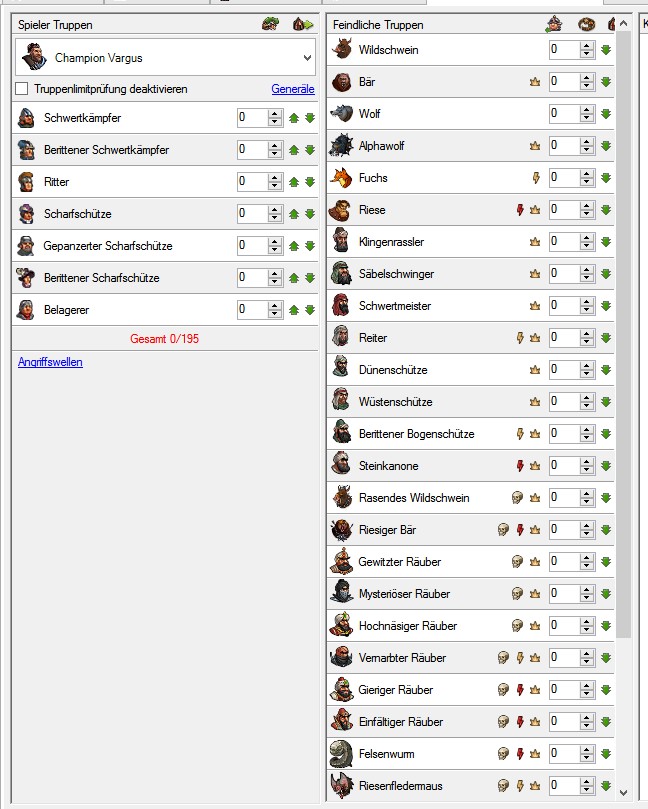
Bei der Kundenspezifischen Simulation gebe ich sozusagen händisch ein, welche Vorwelle ich nehme und sehe dann halt was für Schaden diese Vorwelle beim Gegner macht.
Die Leitmarkierungen
Indem ich mit der rechten Maustaste an die Stelle der Karte klicke wo ich eine Markierung setzen möchte kann ich Sammelteile, Truppensammelpunkte usw. setzen und sie auch benennen.
Die obere Leiste (Programmleiste)

- Von links nach Rechts:
- Optionen, Tools und Hilfen: Hier könnt ihr Programm und Spracheinstellungen vornehmen.
Zum Sprache einstellen einfach bei "Language" in beide Spalten Deutsch anklicken. Danach das Tool neu starten um die Einstellung zu übernehmen. - Generäle: Hier könnt ihr eure Generäle eingeben.
- Einheitenwerte: Lasst hier die Finger weg. Wer nicht weiss was er da verändert kann sich die ganzen Angriffe versauen.
- Dropdownmenü Kartenliste: Rechts auf den Pfeil klicken und ein Dropdownmenü mit der Übersicht der Karten kommt. Gewünschte Karte anklicken, und sie wird im Tool geladen.
- Kartenliste verwalten: Hier könnt ihr Katen die ihr nicht mögt verstecken, oder Lieblingskarten an oberste Stelle im Dropdown verschieben.
- Dropdown Kartensetups: Ihr könnt verschiedene Kartensetups erstellen. Z.B. schnelle Angriffe oder wenigste Verluste, Wetterbedngungen usw. Diese werden hier angezeigt und können hier ausgewählt werden.
- Kartensetups verwalten:Hier könnt ihr Kartensetups erstellen oder kopieren, umbenennen usw.
- Führungswerkzeuge: Hier könnt ihr das aktuelle Kartensetup bearbeiten. zB. alle Angriffe löschen usw.
- Öffnet das Wiedergabefenster für die Karte: Blendet das Programm aus und öffnet ein Kleines Fenster mit einer kleinen Karte.
- Als Bild Exportieren:Exportiert die Karte als Bild. Das sind die Kerten die ihr zB. bei mir runterladen könnt.
- Simulieren: Mit diesem Button simuliert ihr eure Angriffe. Der Pfeil rechts gibt euch verschiedene Simulationsoptionen im Schnellverfahren.
- Simulationen:Hier werden die Anzahl der Simulationen eingestellt. Werte zwischen 150 und 500 sind zuverlässige Simulationen und können auch von schwächeren Rechnern zeitnah erledigt werden. Je höher der Wert desto genauer die Berechnung, desto länger dauert sie aber auch.
- Schritte: Auf 5 wird in 5er Schritten gerechnet, bei 10 in 10er. Je niedriger desto länger die Berechnung.
Anleitungen vergleichen:
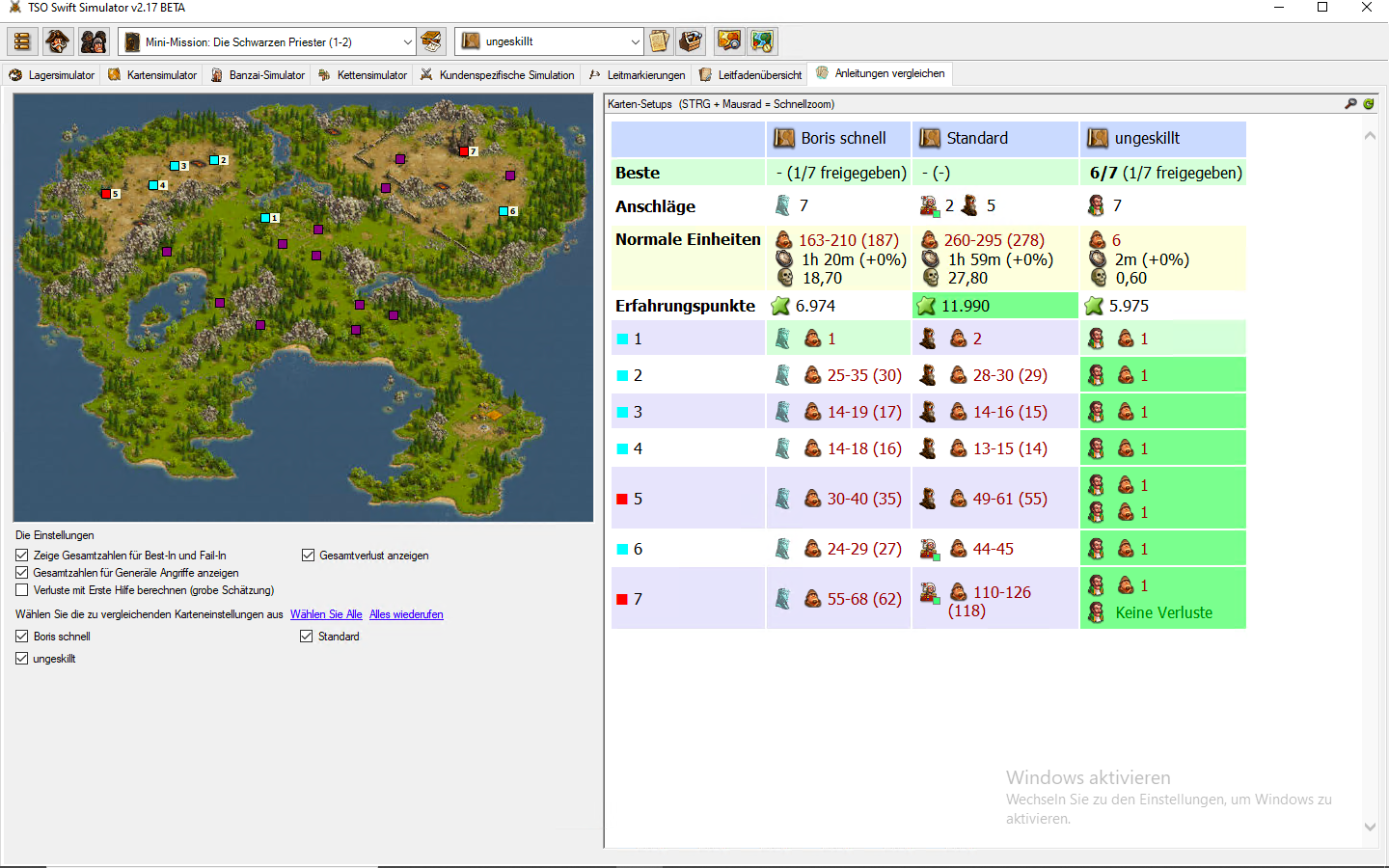
Wenn ihr für ein Abenteuer verschiedene Setups erstellt habt, könnt ihr sie miteinander vergleichen. zB. Boris, Schnell und ungeskillter JZ wie im Bild. In der linken Spalte unter der Karte befinden sich noch verschiedene Einstellungsmöglichkeiten die selbsterklärend sind.